Vous souhaitez faire apparaitre une vidéo qui se lance automatiquement à l'ouverture de votre home page ? La Mise en avant est un composant qui permet d'afficher en haut de votre page d'accueil une Bande annonce, un Live, une vidéo externe de type Flux ou une chaine de TV FAST.

Ce composant n'est pas fait pour être utilisé tout seul. Il est présent sur une page pour mettre en avant un contenu parmi d'autres. Vous pouvez en créer plusieurs et à différents emplacements dans votre page d'accueil.
TABLE DES MATIÈRES
Rendez-vous dans le menu PLATEFORME > Disposition > Accueil > Créer un composant > Mise en avant.

Cinq types de d'éléments sont accessibles pour ce type de composant :
 Les contenus hébergés de type Bande annonces vidéos ou audios => Article dédié aux Bandes annonces
Les contenus hébergés de type Bande annonces vidéos ou audios => Article dédié aux Bandes annonces
 Les contenus Lives déjà programmés => Article dédié au Live programmé
Les contenus Lives déjà programmés => Article dédié au Live programmé
 Les contenus Externes de type Flux => Article dédié aux contenus Externes de type Flux
Les contenus Externes de type Flux => Article dédié aux contenus Externes de type Flux
 Les contenus FAST déjà enregistrés dans le menu Diffusion FAST => Article dédié aux Diffusions FAST
Les contenus FAST déjà enregistrés dans le menu Diffusion FAST => Article dédié aux Diffusions FAST
 Les offres présentes dans un plan tarifaire de type Stripe => Article dédié aux Offres
Les offres présentes dans un plan tarifaire de type Stripe => Article dédié aux Offres
1. Contenu Hébergé
Sélectionné dans le champ 'Liste des médias disponibles' le média contenant la bande-annonce que vous souhaitez mettre en avant. Sélectionnez ensuite la bande-annonce correspondante.

Les bandes-annonces peuvent être attachées à un média via :
- L'onglet CATALOGUE > Encodage et média > Métadonnée > Bande annonce.
- L'onglet CATALOGUE > Contenus Liés, qui peut contenir plusieurs Bandes-annonces au sein de son média principal.
Les paramètres de la mise en avant sont :
- L'affichage de la description courte => Article dédié à l'Accroche courte
- L'affichage du bouton d'action affichera
a) S'abonner si votre utilisateur n'a pas accès à l'offre VOD comprise dans le contenu.
si votre utilisateur n'a pas accès à l'offre VOD comprise dans le contenu.
b) Louer si votre utilisateur n'a pas accès à l'offre de location ou d'achat comprise dans le contenu.
si votre utilisateur n'a pas accès à l'offre de location ou d'achat comprise dans le contenu.
c) Regarder si votre utilisateur à accès à l'offre en question carrousel
si votre utilisateur à accès à l'offre en question carrousel
Attention, ce composant affiche la vidéo avec une intensité lumineuse plus faible.
De plus, il n'affiche pas la dimension totale de la vidéo. Cette dernière est atténuée jusqu'a de 30% en bas de cadre pour permettre la superposition avec le composant suivant.

2. Contenu Live 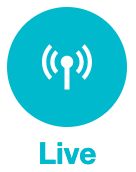
Comme pour un contenu hébergé, sélectionner dans le champ 'Liste des médias disponibles' le média live programmé que vous souhaitez mettre en avant.
Seuls les Lives déjà programmés seront accessibles dans le champ => Article dédié au Live programmé
3. Contenu Externe 
Comme pour un contenu hébergé, sélectionner dans le champ 'Liste des médias disponibles' le média Externe que vous souhaitez mettre en avant. 
Les médias Externe correspondent à votre liste de contenus présente dans le menu CATALOGUE > Contributions externe > Source Flux.
Il ne s'agit pas de source de type YouTube, Arte, etc. mais bien d'une source URL de type Flux.

Si votre média externe est un EPG, c'est à dire le flux d'une vidéo externe à la manière d'une chaine de télévision accompagnée de sa grille de programme. Vous pouvez ajouter l'option d'affichage : Afficher la liste EPG.

Vous obtiendrez ainsi la mise en avant de la vidéo EPG + les prochains programmes a venir.

4. Contenu FAST 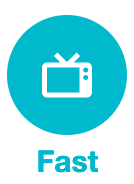
Comme pour un contenu hébergé, sélectionner dans le champ 'Liste des médias disponibles' la diffusion FAST que vous souhaitez mettre en avant.
Si votre diffusion FAST possède un EPG, (c'est à dire une grille de programme complémentaire) vous pouvez ajouter l'option d'affichage : Afficher la liste EPG.

Les diffusions FAST correspondent à la liste de contenus FAST présent dans le menu CATALOGUE > Diffusion FAST > Source INTERNE ou EXTERNE.

5. Offre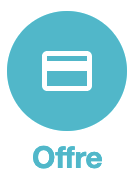
Sélectionné dans le champ 'Liste des offres disponibles' l'offre contenant la tarification Stripe que vous souhaitez mettre en avant. Attention pas de plan tarifaire gratuit, retailer ou IAP ici.

Bon à savoir :
- La description est optionnelle et restera disposée à gauche
- Le bouton est optionnel et il restera disposé en dessous de la description
- Le son est désactivé lors du lancement, mais l'utilisateur peut le réactiver
- La navigation dans la vidéo comme 'avancée' ou 'pause' n'est pas actionnable